WordPressの開発者コミュニティの膨大な数のおかげで、文字通り何万もの無料のWordPressプラグインがダウンロード可能です。
しかし、それらのすべてが信頼できるわけではありません。
WordPressの無料プラグインを選ぶ?たった一つの粗悪なプラグインをうっかり導入してしまうことで、あなたのウェブ資産を根こそぎ破壊してしまう危険性があるのです。
お粗末なプラグインは、様々な方法であなたのウェブサイトに損傷を与える可能性があります. それは、インターフェイスを複雑にすることによって、WordPressのユーザーエクスペリエンスを汚染し、あなたのウェブサイトが遅くなることによって、あなたの訪問者の経験を損なう可能性があります. さらに心配なことに、一部のプラグインはセキュリティリスクを生み出し、ハッカーにあなたのウェブサイトへのバックドアを与える可能性があります。
これらの脅威を回避し、あなたのウェブサイトを保護するために、あなたは徹底的にインストールする前に、各プラグインを検討する必要があります。
1. 無料のWordPressプラグインは平均評価で選ぶ
無料のWordPressプラグインを選ぶ際に最も簡単で明白なことは、ユーザーの平均評価をチェックすることによってプラグインを調査することです。
これらの評価は、WordPressのプラグインリポジトリ内のすべてのプラグインページの「説明」タブに明確に表示されています。
ユーザーは、1つ星から5つ星の間でプラグインを与えることができます。
私たちは、少なくとも4つ(またはほぼ4つ)の星の平均を持っていないプラグインに近づかないことをお勧めします. それ以下は、潜在的に危険な領域となりえます。
とはいえ、多くのユーザーが、5つ星を全部選ぶか、1つだけ選ぶかという二元的な評価をしていることは、注目に値します。
そのため、当然ながら平均値にはばらつきが生じます。
特に無料のWordPressプラグインを選択する場合、どっちつかずの状態はWordPressユーザーにとって好ましくないようです。
2. ユーザーレビュー
ユーザーレビューは、星評価に必要な文脈を与えてくれます。
レビューの数が多すぎて、すべてを読みこなすことができないことも珍しくありません。
そのような場合は、直近の最高・最低のレビュー評価を読むことをお勧めします。
レビューは、(あなたが推測する)レビュータブで見つけることができます, ちょうどダウンロードボタンの下に位置しています:
各レビューを読んでいる間, 彼らはしばしばプラグインの最も弱い領域を明らかにするように、共通の不満に注意してください. 例えば, 複数のレビュアーが彼らのウェブサイトは、インストール後に大幅に遅くなることを言及した場合, あなたはよく、その特定のプラグインを避けるためにやるだろう.
当然, より多くの肯定的なものよりも否定的なコメントがある場合, あなたはあまりにも、その赤旗を考慮する必要があります.
3. アクティブなインストール数
経験則では、プラグインのアクティブインストール数が多いほど、コミュニティから信頼されていると言えます。
言うまでもなく、多数のWordPressサイトにインストールされているプラグインであれば、それなりの仕事をしている可能性が高いです。
WordPress.orgでは、このことを改めて簡単に確認することができます。
WordPress.orgのプラグインリポジトリにあるすべてのWordPressプラグインは、説明タブに有効なインストール数を表示しています。
数の安全性から、私たちは通常、有効なインストール数が1,000未満の無料のWordPressプラグインを選択することはお勧めしません。
しかし、あなたは塩のピンチでそのアドバイスを取る必要があります. 結局のところ、新しいプラグインはどこから始めなければならず、また、あまり使われていないプラグインが完全に健全であることが分かるかもしれません。
4. アップデートと互換性
プラグインが開発者によって定期的にアップデートされていない場合、安全である可能性は低くなります。
さらに、プラグインは互換性を確保するために、WordPressのメジャーアップデートに合わせて更新されることが理想的です。
更新の一貫性と規則性は、プラグイン開発者の積極的な関与のレベルを評価する良い方法です。
幸い、WordPressのプラグインリポジトリの「説明」タブには、プラグインが最後にいつ更新されたかが正確に表示されます。
さらに、「Changelog」タブに過去の更新履歴が表示されるので、プラグインが最初にリリースされてから開発者が何をしてきたかを正確に知ることができます。
プラグインの更新頻度の確認と関連して、インストールする前にWordPressのバージョンとプラグインの互換性を確認することも賢明です。
説明タブの下にもう一度、どのバージョンのWordPressでプラグインが動作するかが表示されます。
WordPressのバージョンと互換性のないプラグインは、既存のプラグインの機能を停止させる可能性があるため、互換性の問題には細心の注意を払うことを強くお勧めします。
最悪の場合、ウェブサイト全体がクラッシュする可能性もあります。
現在使用しているWordPressのバージョンを簡単に確認するには、WordPressのバックエンドにある「ダッシュボード」セクションに移動するだけです。
ページの一番下(右下隅)にスクロールしてください。
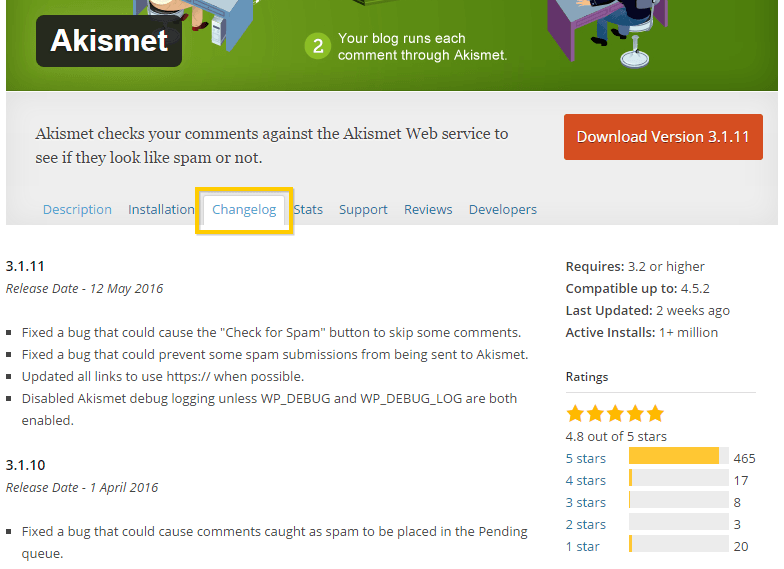
5. サポートとドキュメント
WordPress のプラグインリポジトリにあるすべてのプラグインには、「サポート」タブ内にサポートフォーラムがあります。
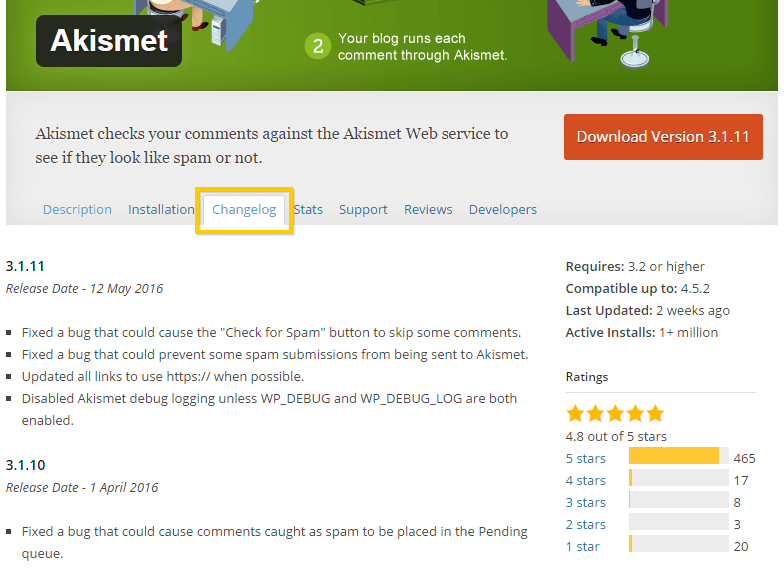
それらのフォーラムで定期的な活動を見つけることができれば、開発者がユーザーの問題を解決するために積極的に取り組んでいる良い兆候です。
もし放置されているようなら、それは警告のサインだと考えてください。
とはいえ、開発者がプラグインサポートを外部に委託している場合もあります。
これは、彼らの多くがWordPress.orgのサポートシステムを好まないからです。
さらに、開発者がどのようなドキュメントを提供しているかを確認する必要があります. FAQタブは、検索を開始するのに良い場所です。
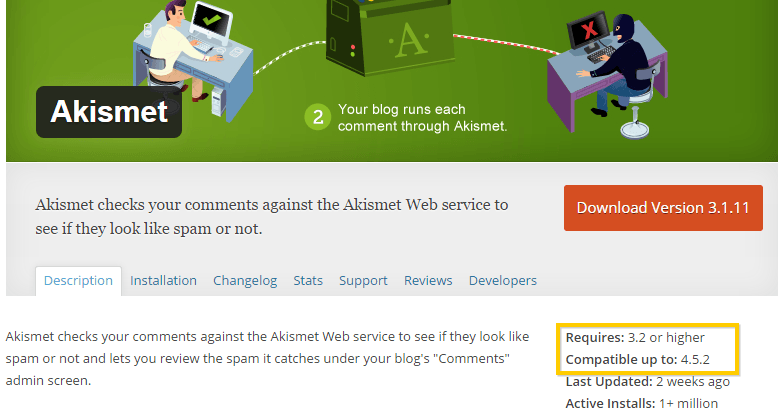
もし、定期的に開催されるサポートフォーラムや、少なくとも何らかのドキュメントが見つからない場合は、慎重に進める必要があります。
結論
サードパーティプラグインはWordPressを優れたCMSとしている大きな要因ですが、だからといって市場に出回っているプラグインをすべて信用することはできません。
しかし、市場に出回っているプラグインをすべて信用することはできません。
あなたのウェブサイトが出来の悪いプラグインにさらされると、スピード、セキュリティ、一般的な使い勝手に壊滅的な影響を及ぼします。
あなたが最高の無料のWordPressプラグインを選択していることを確認するために, のために外を見ることを忘れないでください:
- 平均的なユーザーの評価
- ユーザーのレビュー
- アクティブなインストール数
- アップデートと互換性
- サポートとドキュメント
すでにWordPressプラグインをインストールしており、そのプラグインが原因でウェブサイトが遅い場合は、チュートリアルの「遅いWordPressプラグインを削除して、より速い代替品を見つける方法」をお読みいただくと、より効果的です。
WordPressのプラグインをインストールする前に、さらに詳しい検査をしていますか?以下のコメント欄で、あなたのプラグイン検証プロセスについて教えてください。
